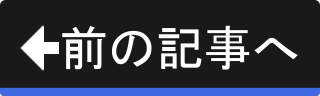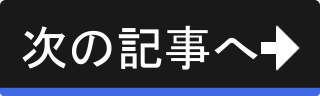RawTherapeeと比較して
darktableと比較されることが多いソフトウェアがRawTherapee(ロウセラピー)です。 RawTherapeeは、darktableとほぼ同時期に開発が開始されたRAW画像処理ソフトウェアです。
最初に利用者数を増やしたのはRawTherapeeでした。 『カメラメーカ製以外の無償のRAW現像ソフトウェアといえばRawTherapee』という時代がそれなりに長く続きました。
しかし、ある時からdarktableという言葉を目にすることが多くなり、気がつけばRawTherapeeと並ぶ知名度を獲得していました。
それぞれの長所や短所
darktableとRawTherapeeには、それぞれ長所・短所があります。 例えば、darktableには写真管理機能がありますが、RawTherapeeにはありません。 darktableなら取り込んだ全ての写真から条件に合う写真を絞り込むことができますが、RawTherapeeでは選択中のフォルダから探すことしかできません。
レンズ補正については、RawTherapeeの方が融通が利きます。 RawTherapeeでは、レンズプロファイルがないレンズで撮影した写真でも手動で周辺光量・歪曲・色収差の補正をかけることができます。 一方、darktableでは手動による周辺光量・歪曲・色収差の補正はできません。
操作方法のわかりやすさ(とっつきやすさ)に関しては、darktableの方がやや上のように感じます。
darktableはパラメータを数値入力できないというのは間違い
ネット上の情報で『darktableはパラメータを数値入力できない』というのをよく見かけますが、そんなことはありません。
パラメータをマウスの右ボタン( )でクリックするとキーボードから入力することができます。
例えば露出をキーボードから変更する場合を見てみましょう。
)でクリックするとキーボードから入力することができます。
例えば露出をキーボードから変更する場合を見てみましょう。
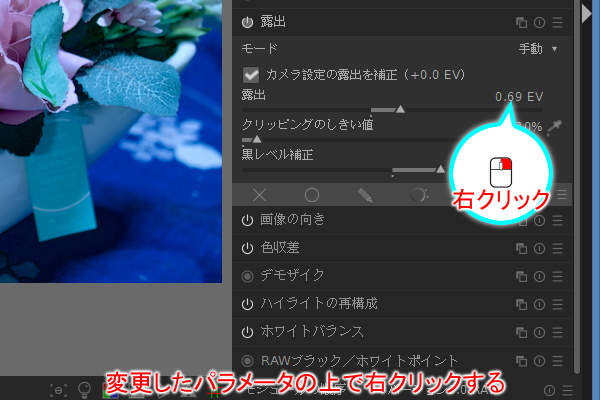
上図のように変更したいパラメータをマウスの右ボタン( )でクリックします。
)でクリックします。
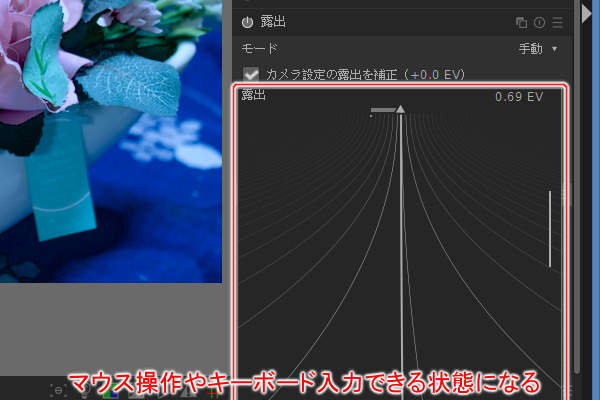
上図のようにパネルが表示され、マウスを左右に移動させることでパラメータを増減できる状態になります。 また、キーボードから数値を打ち込むこともできます。
例えば、キーボードから、
- 0(ゼロ)
- .(ピリオド)
- 8
と打ち込みます。
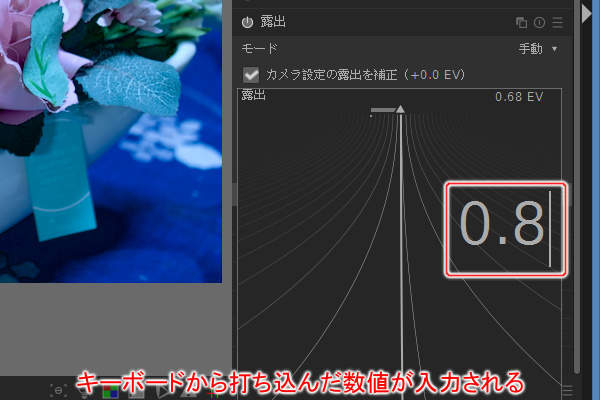
上図のように 0.8 が入力されます。 このように、キーボードから直接数値を入力することができます。
darktableとRawTherapeeのどちらを使うべきか
darktableとRawTherapeeを使い分けるのがオススメです。 それぞれに長所・短所がありますので、作業内容によってどちらかを選べばいいでしょう。
darktableもRawTherapeeも、写真そのものは取り込みません。 よって、darktableとRawTherapeeの両方を使用しても写真の容量が倍になることはありません。
つまり、darktableとRawTherapeeの両方をインストールすることによる不利益はありません。